在日常办公或教学资料整理中,我们有时需要为汉字加上带声调的拼音,特别是在制作儿童识字教材、语言学习材料或者汉语注音文档时。虽然 Microsoft Excel 并未直接提供自动添加拼音及声调的功能,但通过一些方法和工具,我们可以实现这一需求。
Excel 提供了一个名为“拼音指南”的功能,可以为汉字添加拼音,但它默认不显示声调。要启用该功能,可以在菜单栏选择“开始”选项卡中的“拼音指南”按钮。选中需要添加拼音的文字后点击该功能,即可在上方显示拼音。若希望手动输入带声调的拼音,则需要在弹出的窗口中逐一填写带声调的拼音内容。
由于 Word 在处理拼音方面更为灵活,我们可以先将需要标注拼音的内容复制到 Word 中,使用其“带拼音文字”功能生成带声调的拼音,然后再复制回 Excel。操作步骤包括:在 Word 中选中文本 → 点击“开始”选项卡 → 找到“字体”组右下角箭头 → 选择“带拼音文字”→ 调整格式并确认。完成后将文本粘贴到 Excel 中即可保留拼音。
对于有一定编程基础的用户,可以通过 VBA 或 Power Query 结合拼音数据库实现自动化标注。例如,利用 VBA 编写函数调用外部拼音库,为每个汉字自动匹配对应的带声调拼音。这种方法适合批量处理大量数据,但需要一定的技术门槛。
目前已有部分支持 Excel 的拼音标注插件,如 Kutools for Excel 等,它们提供了更便捷的拼音标注功能。也可以使用在线拼音转换工具将汉字批量转为带声调拼音,再导入 Excel 中进行对照整理。
虽然 Excel 原生功能有限,但通过上述几种方式,我们可以灵活地为表格中的文字添加带声调的拼音。根据实际需求选择合适的方法,既能提高效率,也能保证拼音标注的准确性。
本文是由懂得生活网(dongdeshenghuo.com)为大家创作
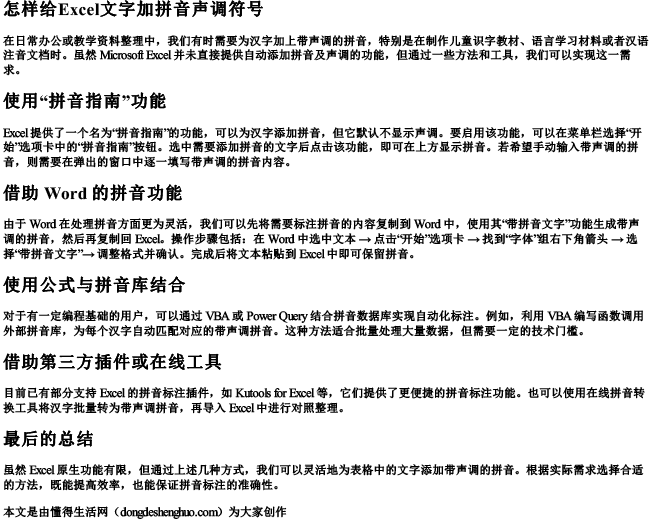
懂得生活网为大家提供:生活,学习,工作,技巧,常识等内容。
